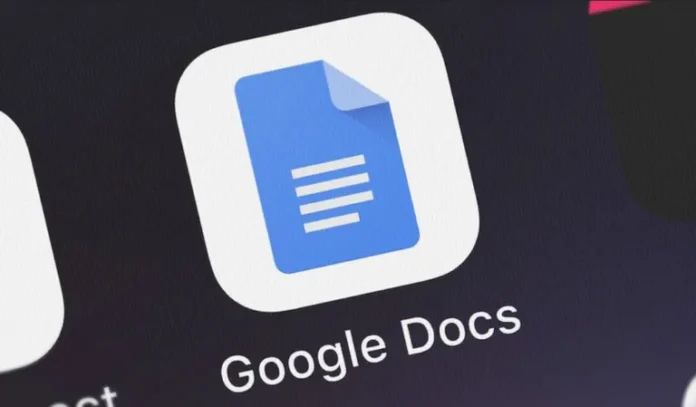Jos luot tai muokkaat asiakirjoja työtäsi tai opiskelua varten, joudut luultavasti toisinaan lisäämään ylä- ja alaotsikoita Google Docsissa. Nämä termit viittaavat merkkeihin, jotka ovat suhteellisen pienempiä kuin tavallinen teksti. Ero on siinä, miten ne on sijoitettu suhteessa etumerkkiin.
Ylätunniste on hieman tekstin päärivin yläpuolella, ja sitä käytetään yleensä ilmaisemaan alatunnisteita tai sivuhuomautuksia sekä tekijänoikeus- ja tavaramerkkisymboleja. Alaindeksit ovat harvinaisempia, mutta kuten yläindeksejä, niitä voidaan käyttää tieteessä ja matematiikassa, erityisesti yhtälöiden muotoilussa.
Käytettävissäsi on useita menetelmiä riippumatta siitä, miksi haluat lisätä ylä- tai alaindeksin. Käytä sitä, joka on mielestäsi helpoin (tai helpoin muistaa).
Tässä artikkelissa kerromme, miten lisätä ylinumero tai alinumero Google Docsissa.
Ylä- tai alaindeksin lisääminen Google Docsissa Muotoilu-valikosta
Jos haluat lisätä ylä- tai alaindeksin Google Docsissa Muotoile-valikosta, sinun on noudatettava seuraavia ohjeita:
- Avaa ensin dokumenttisi Google docsissa;
- Kirjoita sitten teksti, jonka haluat muuttaa ylä- tai alaindeksiksi;
- Korosta tekstin osa, jota haluat muuttaa;
- Avaa sen jälkeen ”Format”-valikko;
- Valitse avattavasta valikosta ”Teksti” ja napsauta sitten joko ”Superscript” tai ”Subscript”.
Kun olet suorittanut nämä vaiheet, saatat nähdä, että teksti näkyy asiakirjassa oikein muotoiltuna.
ilmoita tästä ilmoituksesta
Ylä- tai alaindeksin lisääminen Google Docsissa pikanäppäimillä
Jos haluat muotoilla valitun tekstin ylä- tai alaindeksiksi myös nopealla pikanäppäimellä, voit kokeilla seuraavia yhdistelmiä eri käyttöjärjestelmissä.
Windowsille:
- Ylätunniste. Paina Ctrl + ”.” (pisteen näppäin);
- Alaindeksi. Paina Ctrl + ”,” (pilkkunäppäin).
Macille:
- Ylätunniste. Paina Command + ”.” (pisteen näppäin);
- Alaindeksi. Paina Command + ”,” (pilkkunäppäin).